목차
팝업 차단 해제 방법 관련해서 알려드리겠습니다. 핸드폰이나 PC로 인터넷을 사용하다 보면 팝업이 해제되어 있어서 정부기관이나 공동인증을 해야 하는 사이트에 들어갔다가 제대로 업무를 보지 못하는 경우가 생길 수 있습니다. 오늘은 모바일 앱과 PC에서 어떻게 세팅을 변경하는지 살펴 보겠습니다.
팝업 차단 해제 방법
인터넷으로 특정 사이트에 들어갔을 때 그 위에 창이 하나 더 뜨는 경우가 있는데, 바로 이것을 팝업(POP-UP)이라고 부릅니다. 일반적으로 사이트의 공지사항이나, 놓이면 안 되는 정보를 한눈에 볼 수 있도록 하는 역할을 하고 있습니다.
하지만 과도하게 광고나 필요없는 팝업들이 뜨면 정말 원하는 내용을 보기 어려운 경우가 많아서 팝업 차단을 해 놓는 경우가 늘고 있습니다. 휴대폰의 경우는 악성 코드로부터 보호하기 위해 보안을 이유로 처음부터 차단으로 세팅되어 나오고 있습니다.



하지만 팝업창이 꼭 필요할 때도 있습니다. 정부기관이나 공인인증 등의 모바일 서비스를 사용할 때입니다. 얼마전 지인이 장학금 관련 서류를 신청했는데, 국세청에서 파일이 다운로드되지 않는다고 도와달라며 연락이 왔습니다. 알고 보니 팝업 차단이 되어 있어서 그런 것이었습니다.
생각 외로 이런 일들은 주위에 빈번하게 일어납니다. 만약 이런 경우가 있으시다면 팝업 차단 해제 방법을 눈여겨 봐주시기 바랍니다. 모르는 상태에서 찾으려면 이것저것 눌러가며 확인해 봐야 되는 번거로움이 있습니다.
목차
1. 모바일 앱(휴대폰) 팝업 차단 해제 방법
1) 네이버 앱
2) 크롬 앱
2. PC 웹 브라우저 팝업 차단 해제 방법
1) 크롬 브라우저
2) 마이크로소프트 엣지
1. 모바일 앱(휴대폰) 팝업 차단 해제 방법
모바일 앱에서 인터넷을 사용할 때 가장 많이 쓰는 네이버 앱과 크롬 앱, 2가지에 대해서 알아보겠습니다.
1) 네이버 앱
네이버 앱은 앱 스토어 또는 플레이 스토어에서 다운로드할 수 있습니다.
① 네이버 앱에 접속합니다. 네이버 앱 화면 좌측 상단에 있는 줄 3개 모양의 아이콘을 클릭합니다.
② 바로가기 페이지의 상단 우측에 있는 설정 버튼(톱니바퀴 모양)을 선택합니다.
③ 네이버 앱 설정 화면이 나옵니다. 화면을 아래로 이동하면 '브라우저 기능'에 '웹페이지 팝업 차단' 메뉴가 있습니다. 초록색으로 활성화되어 있는 'On' 버튼을 누르면 'Off'로 바뀌며 팝업 차단 해제가 됩니다.

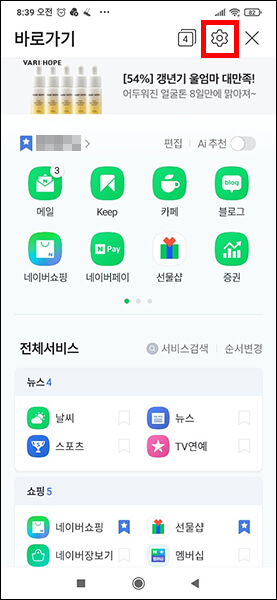

2) 크롬 앱
새로 휴대폰을 사면 이제는 기본으로 깔려있는 인터넷 브라우저는 크롬 앱인 것 같습니다. 아이폰에서는 사파리를 사용할 텐데 이번 포스팅은 안드로이드 기준이어서 크롬 앱만 다루겠습니다.
① 크롬 앱을 열면 우측 상단에 점 세 개 모양의 메뉴가 있습니다.
② 선택하면 화면 위로 메뉴가 나오는데 그중 '설정'을 선택합니다.
③ 설정에 들어가 밑으로 쭉 스크롤하면 '고급' 메뉴에 '사이트 설정'이 있습니다.



④ 사이트 설정에서 '팝업 및 리디렉션'을 선택합니다. 기본 설정은 아래 사진에서 보듯 '차단'으로 되어 있습니다.
⑤ 팝업 및 리디렉션에서 우측 상단의 아이콘을 클릭합니다.
⑥ 화면과 같이 팝업 및 리디렉션이 허용됩니다. 이제 팝업 차단 해제 방법이 완료되었습니다.



2. PC 웹 브라우저 팝업 차단 해제 방법
평상시에 어떤 브라우저를 이용하고 계신가요? 저는 주로 크롬을 사용하고 마이크로소프트 엣지를 부가적으로 사용하고 있습니다. 이 2가지 브라우저에서 각자 팝업 차단 해제 방법이 어떻게 진행되는지 설명하겠습니다.
1) 크롬
크롭 PC버전은 모바일 앱과 방법이 거의 동일합니다. 설정이 간편한 PC에서 세팅하고 모바일 앱을 동기화하는 것도 하나의 방법이 될 것 같습니다.
① 크롬 브라우저를 열고 우측 상단의 점 세 개 아이콘을 클릭합니다. '설정'을 선택합니다.

② 개인정보 및 보안에서 사이트 설정을 선택합니다.

③ 추가 권한에서 팝업 및 리디렉션을 선택합니다.

④ 기본적으로는 '사이트에서 팝업을 전송하고 리디렉션을 사용할 수 있음'을 선택하면 됩니다. 그런데 몇몇 특정 사이트에서만 팝업 차단 해제 방법을 쓰고 싶다면 맞춤 설정을 하는 것도 하나의 방법입니다.
정부24나 국세청처럼 팝업이 꼭 필요한 사이트를 두 번째 빨간 박스 부분을 누르고 추가하면 되는데, 개인적으로는 이 방법을 추천드립니다.

2) 마이크로소프트 엣지
엣지도 크롬과 비슷한 팝업 차단 해제 방법 순서를 따르고 있습니다.
① 엣지를 열어 우측 상단의 점 세 개가 가로로 놓여 있는 아이콘을 선택 후 설정을 누릅니다.

② 설정에서 '쿠키 및 사이트 권한'을 누릅니다.

③ 메뉴를 밑으로 내리다 보면 '팝업 및 리디렉션'이 나옵니다.

④ 크롬에서 했던 것과 마찬가지로 상단의 파란색 아이콘을 눌러 차단을 해지합니다.

크롬과 엣지 브라우저의 방식이 거의 같은 것을 느끼셨을 겁니다. 다른 웹 브라우저도 거의 비슷하니 이 순서대로 해당 메뉴를 찾아보시기 바랍니다.
블로그의 이전 글 보기
2021.10.02 - [분류 전체보기] - 엉겅퀴 효능 및 부작용 정리
2021.10.02 - [분류 전체보기] - 우엉차 효능 부작용 알고 마시기
팝업 차단 해제 방법을 모바일과 PC 기준으로 설명해 드렸습니다. 자신이 현재 사용하고 있는 앱이나 브라우저에 맞춰 순서대로 해보시기 바랍니다. 끝까지 읽어주셔서 감사합니다.
댓글